店舗の検索結果の多くで最上位には、Google ビジネス プロフィールが表示されます。
自前の店舗サイトがあったとしても、営業の状況をここで確認するユーザーも多いので、正確な情報が望まれます。
ビジネスの管理者は記載情報の追加や修正が可能です。
あらかじめ設定した曜日ごとの定休日以外のお休みはビジネス プロフィール マネージャの該当のビジネス情報に追加します。
お店やサービス→プロフィールの編集→営業時間→特別営業時間
ここでは、 1 件ずつ入力する必要があり、祭日や年度別の休日をわざわざ手動で追加するのはとても面倒です。
そこで、 CSV やエクセルファイルなどのスプレッドシートで一括追加する方法をご紹介します。
スプレッドシートのテキスト編集が必要であるため、基本的に PC での操作が望ましいでしょう。
概要
ビジネス プロフィール マネージャーの該当店舗の情報をダウンロードして、書式に沿って休日を追加した後、インポートして上書きします。
- 店舗コードの確認
- ビジネス プロフィール マネージャーで該当店舗の情報をダウンロードします
- ダウンロードされたスプレッドシートの特別営業時間を編集します
- 編集したファイルをアップロードします
店舗コード
前提条件として、スプレッドシートのひとつめのタブとなる店舗コードはインポート時のプロフィール選別のため、必須となります。
未設定の場合は下記手順にて、任意の店舗コードを付けます。
ビジネス プロフィール マネージャーで該当店舗のプロフィールを表示します。
これは実際のビジネスの検索結果でもあります。
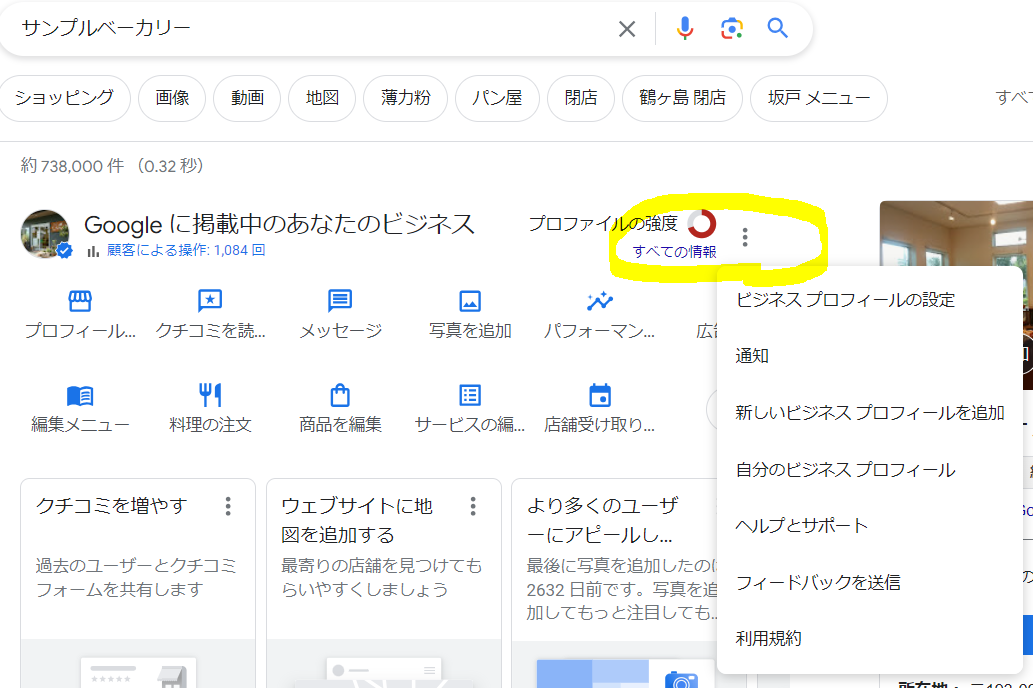
ビジネス プロフィール マネージャのビジネス情報を追加(右上)詳細設定にて、店舗コードを設定します。
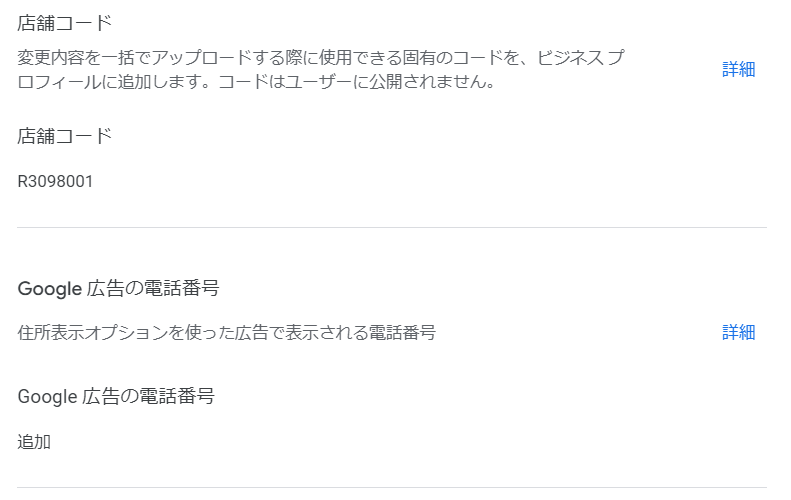
ビジネスコードの要件
- 特定のビジネス情報に固有のコードである
- 半角 64 文字以内で指定されている
- 先頭または末尾にスペースが含まれていない
- 特殊文字(<、> など)や URL が含まれていない
別の事業や個人アカウントに使用しているスプレッドシートとの混乱を避けるため、ビジネスコードにはブランド名を含めることをおすすめします。
テンプレートをダウンロード
それでは、実際の手順に進みましょう。
サンプル用のテンプレートをダウンロードし、書式を確認します。
ビジネス プロフィール マネージャ→ビジネス情報を追加(右上)
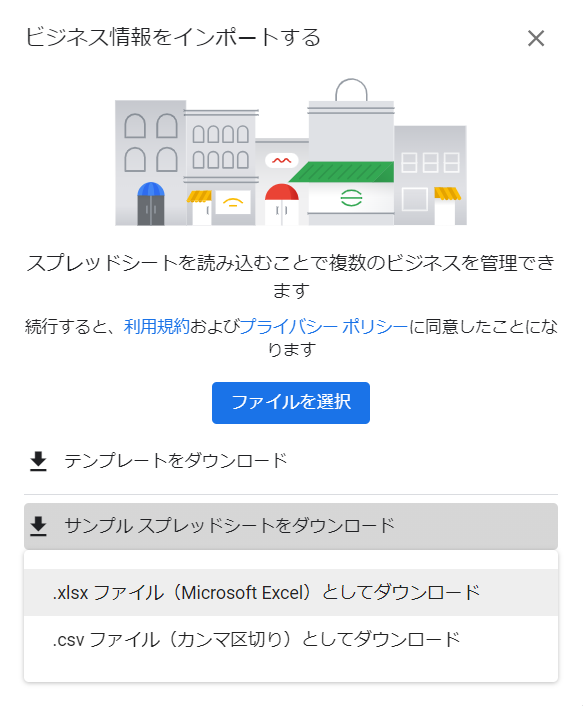
祭日を休日として特別営業時間に追加する
エクセルなどでダウンロードファイルを開き、特別営業時間の設定を確認します。
2024-02-25: 08:00-18:30, 2024-02-23: x, 2024-03-20: x ひとつめのタブは定休日である日曜を営業日に変更しています。
以降のタブの日付と x の書式が定型以外の休日を指定しています。
YYYY-MM-DD: x
この書式を知ることが目的の工程ですので、結論から言えば、飛ばしても構いません。
さらに言えば、下記は 2025 年度の祭日、および、振替休日の整形済みリストになりますので、これが必要な方はそのまま特別営業時間のセルにコピペしていただいても構いません。
Google ビジネス プロフィール 用 2025 年祭日リスト
2025-01-13: x, 2025-02-11: x, 2025-02-24: x, 2025-03-20: x, 2025-04-29: x, 2025-05-03: x, 2025-05-04: x, 2025-05-06: x, 2025-07-21: x, 2025-08-11: x, 2025-09-15: x, 2025-09-23: x, 2025-10-13: x, 2025-11-03: x, 2025-11-24: x※振替休日となる場合の本来の前日日付は除外してあります。
スプレッドシートの入力
既存の店舗情報ファイルのダウンロード
編集元となる既存のスプレッドシートを用意します。
ビジネス プロフィール マネージャのビジネスの一覧から該当店舗をチェックします。
操作ボタンより「お店やサービス」を選択すれば、ダウンロードできます。
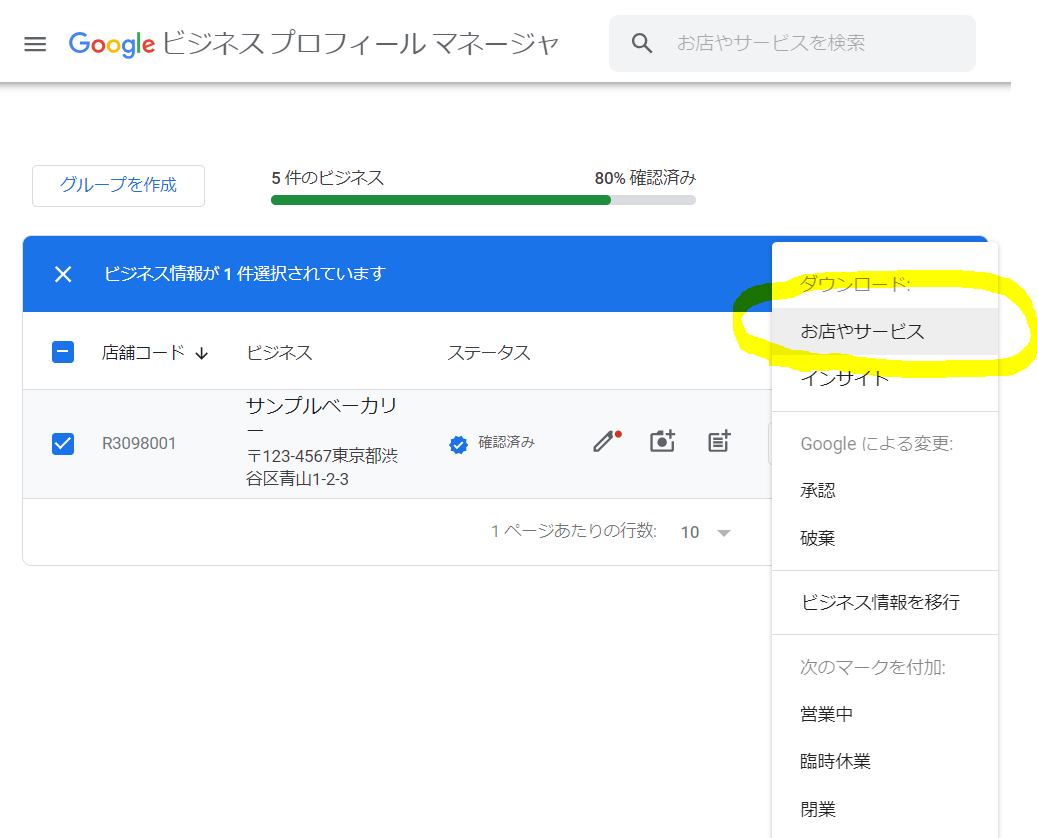
ダウンロードされたスプレッドシートを編集
特別営業時間に上記書式で休日を追加して保存します。
スプレッドシートをアップロード
ビジネス プロフィール マネージャのビジネス情報を追加(右上)
ビジネス情報をインポートするより、ファイルを選択を選び、編集したファイルを指定します。
CSV ・エクセルファイルどちらの形式でも構いません。
(このとき、ビジネスの一覧から該当店舗をチェックは外しておきます)
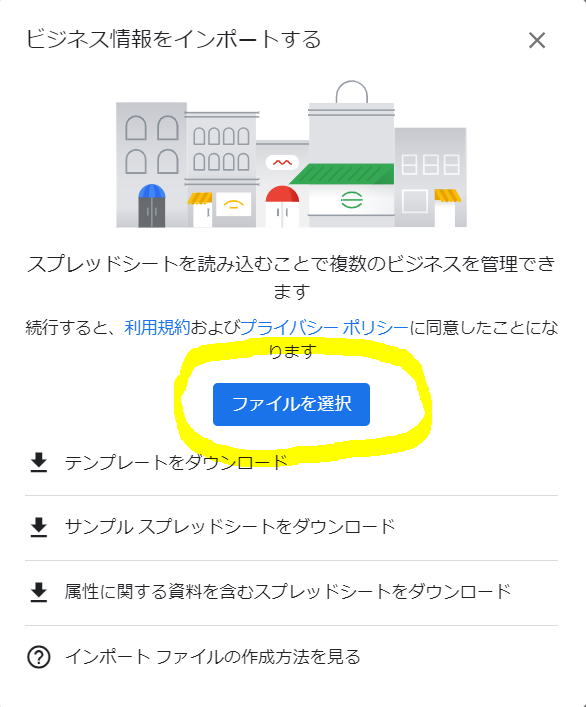
変更のプレビューで内容を確認し、適用をクリックします。
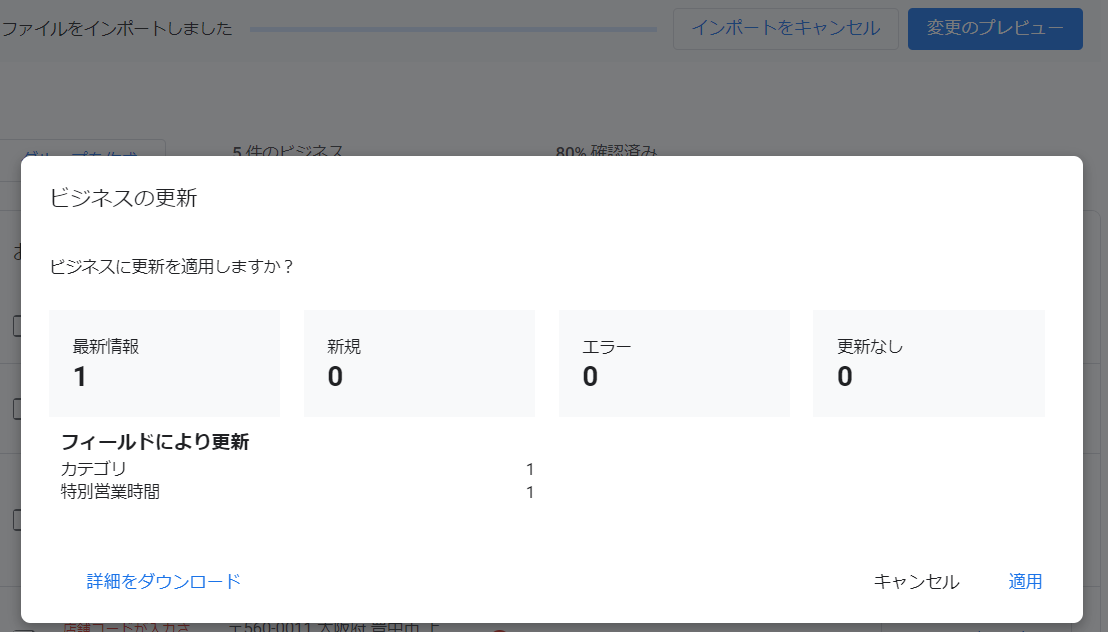
これで祭日の一括設定が完了です。
参考:スプレッドシートで特別営業時間を設定する
https://support.google.com/business/answer/6303076?hl=ja#spreadsheet
備考:内閣府発表の 2025 年祝日
| 祝日 | 日付 |
|---|---|
| 成人の日 | 1 月 13 日 |
| 建国記念の日 | 2 月 11 日 |
| 天皇誕生日 | 2 月 23 日 |
| 振替休日 | 2 月 24 日 |
| 春分の日 | 3 月 20 日 |
| 昭和の日 | 4 月 29 日 |
| 憲法記念日 | 5 月 3 日 |
| みどりの日 | 5 月 4 日 |
| こどもの日 | 5 月 5 日 |
| 振替休日 | 5 月 6 日 |
| 海の日 | 7 月 21 日 |
| 山の日 | 8 月 11 日 |
| 敬老の日 | 9 月 15 日 |
| 秋分の日 | 9 月 23 日 |
| スポーツの日 | 10 月 13 日 |
| 文化の日 | 11 月 3 日 |
| 勤労感謝の日 | 11 月 23 日 |
| 振替休日 | 11 月 24 日 |
この記事が役に立ったら「いいね」!

